Για να ορίσετε ή να αλλάξετε τις επιλογές πίνακα στο Word ή το Outlook, κάντε δεξί κλικ σε έναν πίνακα και επιλέξτε Ιδιότητες πίνακα.
Σημείωση: Εάν θέλετε να ορίσετε ιδιότητες για μια συγκεκριμένη γραμμή, στήλη ή κελί, κάντε κλικ σε αυτήν τη γραμμή, τη στήλη ή το κελί πριν να κάνετε αλλαγές στο παράθυρο διαλόγου Ιδιότητες πίνακα .
Σε αυτό το άρθρο
Ιδιότητες πίνακα
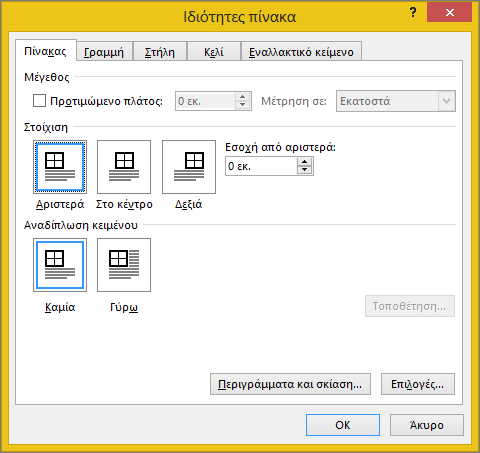
Κάντε κλικ στην καρτέλα Πίνακας για να εφαρμόσετε ρυθμίσεις σε ολόκληρο τον πίνακα:
-
Στην περιοχή Μέγεθος, ορίστε το συνολικό πλάτος του πίνακα επιλέγοντας Προτιμώμενο πλάτος και επιλέγοντας ένα μέγεθος. Στο πλαίσιο Μέτρηση σε , επιλέξτε εάν θέλετε να μετρήσετε το πλάτος σε ίντσες ή ένα ποσοστό της σελίδας.
-
Στην περιοχή Στοίχιση, επιλέξτε εάν θέλετε να στοιχίσετε τον πίνακα αριστερά, στο κέντρο ή δεξιά της σελίδας. Εάν επιλέξετε Αριστερά, μπορείτε να επιλέξετε μια απόσταση εσοχής στο πλαίσιο Εσοχή από αριστερά .
-
Στην περιοχή Αναδίπλωση κειμένου, επιλέξτε Γύρω εάν θέλετε το κοντινό κείμενο στη σελίδα σας να αναδιπλώνεται γύρω από τον πίνακά σας. Μπορείτε να κάνετε την αναδίπλωση κειμένου πιο ακριβή, κάνοντας κλικ στην επιλογή Τοποθέτηση και, στη συνέχεια, ορίζοντας επιλογές στο παράθυρο διαλόγου Τοποθέτηση πίνακα . Αν δεν θέλετε να γίνεται αναδίπλωση κειμένου, επιλέξτε Καμία.
-
Κάντε κλικ στην επιλογή Περιγράμματα και σκίαση για να αλλάξετε το στυλ περιγράμματος, το χρώμα γραμμής και το πλάτος γραμμής του πίνακα.
-
Κάντε κλικ στο στοιχείο Επιλογές για να ορίσετε περισσότερες ιδιότητες πίνακα, όπως επάνω και κάτω περιθώρια κελιών, διάστημα κελιών και αυτόματη αλλαγή μεγέθους των περιεχομένων κελιών.
Ιδιότητες γραμμής
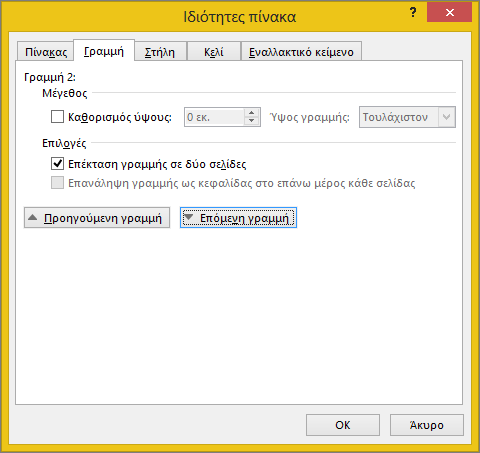
Πρώτα, κάντε κλικ στη γραμμή ή επιλέξτε τις γραμμές που θέλετε να αλλάξετε, κάντε δεξί κλικ, επιλέξτε Ιδιότητες πίνακα και, στη συνέχεια, κάντε κλικ στην καρτέλα Γραμμή .
-
Στην περιοχή Μέγεθος, ορίστε το ύψος της γραμμής επιλέγοντας Προτιμώμενο ύψος και επιλέγοντας ένα μέγεθος. Μπορείτε να περιορίσετε ακόμη περισσότερο το ύψος, ενεργοποιώντας μια επιλογή στο πλαίσιο Το ύψος γραμμής είναι .
-
Στην περιοχή Επιλογές, ορίστε επιλογές για το σπάσιμο γραμμών κατά μήκος των σελίδων ή τη δημιουργία γραμμών κεφαλίδων.
-
Για να εμφανίσετε την τρέχουσα επιλεγμένη γραμμή στο επάνω μέρος της καρτέλας και να περιηγηθείτε μεταξύ των γραμμών χωρίς να κλείσετε το παράθυρο διαλόγου Ιδιότητες πίνακα , κάντε κλικ στην επιλογή Προηγούμενη γραμμή ή Επόμενη γραμμή.
Ιδιότητες στήλης
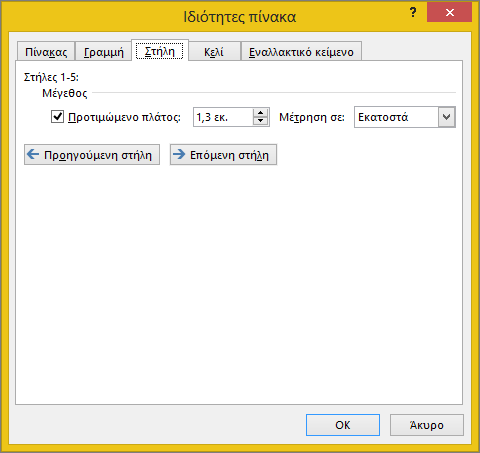
Πρώτα, κάντε κλικ στη στήλη ή επιλέξτε τις στήλες που θέλετε να αλλάξετε, κάντε δεξί κλικ, επιλέξτε Ιδιότητες πίνακα και, στη συνέχεια, κάντε κλικ στην καρτέλα Στήλη .
-
Στην περιοχή Μέγεθος, ορίστε το πλάτος της στήλης επιλέγοντας Προτιμώμενο πλάτος και επιλέγοντας ένα μέγεθος. Στο πλαίσιο Μέτρηση σε , επιλέξτε εάν θέλετε να μετρήσετε το πλάτος σε ίντσες ή ένα ποσοστό.
-
Για να εμφανίσετε την τρέχουσα επιλεγμένη στήλη ή στήλες στο επάνω μέρος της καρτέλας και να περιηγηθείτε μεταξύ των στηλών χωρίς να κλείσετε το παράθυρο διαλόγου Ιδιότητες πίνακα , κάντε κλικ στην επιλογή Προηγούμενη στήλη ή Επόμενη στήλη.
Ιδιότητες κελιού
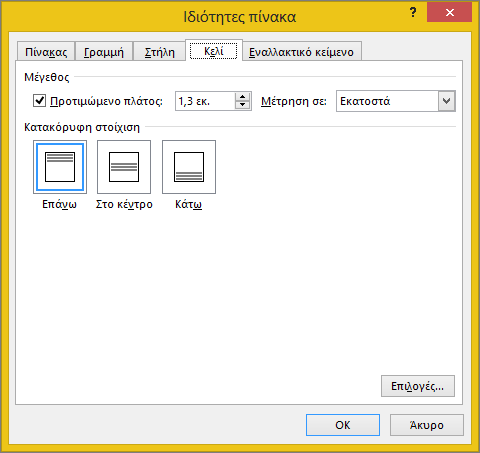
Πρώτα, κάντε κλικ στο κελί που θέλετε να αλλάξετε, κάντε δεξί κλικ, επιλέξτε Ιδιότητες πίνακα και, στη συνέχεια, κάντε κλικ στην καρτέλα Κελί .
-
Στην περιοχή Μέγεθος, ορίστε το πλάτος του κελιού επιλέγοντας Προτιμώμενο πλάτος και επιλέγοντας ένα μέγεθος. Στο πλαίσιο Μέτρηση σε , επιλέξτε εάν θέλετε να μετρήσετε το πλάτος σε ίντσες ή ένα ποσοστό.
-
Στην περιοχή Κατακόρυφη στοίχιση, ορίστε μια επιλογή στοίχισης για τα περιεχόμενα του κελιού— Επάνω (η προεπιλεγμένη στοίχιση), Κέντρο ή Κάτω.
-
Κάντε κλικ στο στοιχείο Επιλογές για να ορίσετε περισσότερες ιδιότητες κελιών, συμπεριλαμβανομένων των επάνω και κάτω περιθωρίων κελιών και των επιλογών αναδίπλωσης και προσαρμογής κειμένου.
Εναλλακτικό κείμενο
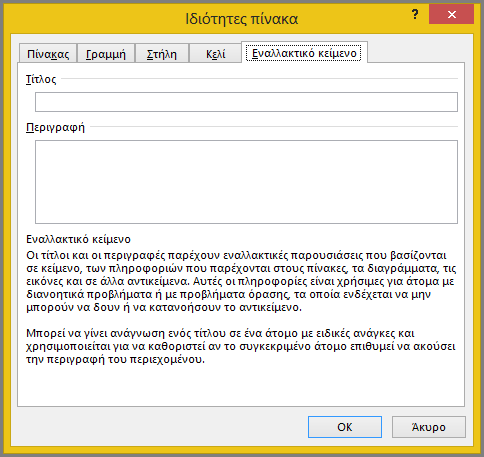
Μπορείτε να δημιουργήσετε εναλλακτικό κείμενο για τον πίνακά σας, για να βοηθήσετε τα άτομα με προγράμματα ανάγνωσης οθόνης να κατανοήσουν το περιεχόμενο του πίνακα.
-
Στο πλαίσιο Περιγραφή , πληκτρολογήστε μια επεξήγηση του πίνακα.
-
Στο πλαίσιο Τίτλος , πληκτρολογήστε μια σύντομη σύνοψη του πίνακα.
Σημείωση: Εάν δεν έχετε ένα σύνθετο πίνακα, συνήθως θα θέλετε να εισαγάγετε κείμενο μόνο στο πλαίσιο Περιγραφή . Όταν θέλετε να περιγράψετε σύνθετο περιεχόμενο, η συμπλήρωση του πεδίου "Τίτλος" είναι χρήσιμη, ώστε να μην είναι απαραίτητη η ανάγνωση της πλήρους περιγραφής, εκτός εάν το επιθυμείτε.










